Kült klasik Office Space filminde, bir grup ofis çalışanının lamine edilebilir yazıcı / fotokopi makinesini bir alana götürdüğü ve arka planda açık bir rap şarkısı çalarken bir intikamla yok etmeye devam ettiği ikonik bir sahne var.
Birçok insan için bu sahne bir dilek tutumu. Keşke kendi hayatımızı yaratan yazıcıları hızlı bir uygulama için bir alan için bir sefaletle alabiliriz. Ne yazık ki, bu gerçek hayatta bir seçenek değil, bu yüzden en iyi seçiminiz, yazıcı sorunlarını ortaya çıktıkça bulmak ve düzeltmek.
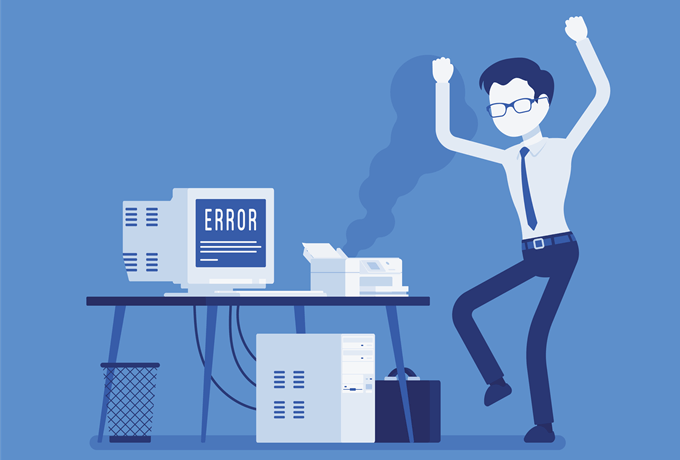
Yazıcı sorunları hissedebilse de çıldırtıcı gizemler gibi, nereye bakacağınızı ve sorunlarınızın nedenlerini nasıl daraltacağınızı bildiğiniz zaman, bu bastırılmış öfkenin çoğunun ortadan kalkması gerekir. Maalesef, geriye kalan diğer derin sorunlarda size yardımcı olamayız. Hızlı ve kolay sorun giderme kontrolleriyle başlayalım.
Kapatın ve Yeniden Açın
Evet, biraz şaka gibi, ancak bazı şeyleri yeniden başlattığınızda rastgele birçok sorun ortadan kalkar. Bu durumda, hem bilgisayarı hem de yazıcıyı yeniden başlatmak demektir. Donanımınızı sıfırlamak her zaman iyi bir ilk adımdır.
Kablosuz bir yazıcıysa, ağın düzgün çalıştığından emin olmak için kablosuz yönlendiricinizi yeniden başlattığınızdan emin olun.
Ancak, Yazıcı Güçlendirilmiyor!
Yazıcınız düzgün çalışıyorsa ve aniden artık top oynamıyorsa, kontrol etmeniz gereken ilk şey bunun olup olmadığıdır. Açık. Evet, basit bir sorun gibi gözüküyor, ancak aramızdaki en teknoloji meraklısı bile, ölü bir priz / güç şeridi, gevşek kablo veya kırılmış yazıcı güç kaynağı kadar basit bir şeyi görmezden gelebilir.
İn_content_1 tümü: [300x250] / dfp: [640x360]->Bu nedenle, yazıcıyı bilinen bir çalışma prizine / elektrik prizine takarak veya bilinen bir çalışma cihazını şüpheli prize takarak prizin düzgün çalışıp çalışmadığını kontrol edin.

Çıkışı uygunsa , bir sonraki adım kablonun kendisini kontrol etmektir. Yazıcıdan çıkarılmış olabilir veya kablo hasar görebilir. Test olarak değiştirmek için başka bir kablonuz yoksa, gücün kablodan tamamen geçtiğinden emin olmak için bir multimetre de kullanabilirsiniz.
Bazı yazıcılarda iki güç düğmesi bulunur. Güç kaynağını çalıştırır. Bu genellikle makinenin arkasında, güç konektörünün yanında gizlenir. Diğeri, normal işlem sırasında yazıcıyı değiştirmek için kullanacağınızdır. Ön açma / kapama düğmesi bir güç düğmesi değil, aynı zamanda sabit bir düğmedir. Her durumda, güç kaynağı kapalıysa, hiçbir şey de işe yaramaz.
Veri Bağlantısı
Yazıcınızın sırayla güçten daha fazlasına ihtiyacı vardırbasılı sayfalar üretmek. Ayrıca, ana sistemden gelen verilere ihtiyaç duyar, böylece mürekkebin nereye gitmesi gerektiğini bilir. Eski günlerde bu veriler paralel port bağlantısı üzerinden akıyordu. Bununla birlikte, bu bağlantı standardı artık kullanılmamaktadır ve piyasadaki her yazıcı hakkında hemen hemen her yerde bulunan USB standardını kullanacaktır.
Ayrıca, yazıcıların Wi-Fi modüllerine sahip olması gittikçe yaygınlaşıyor ve bu da onları ev ağı yazıcılarına dönüştürüyor. Yazıcılar bir Ethernet bağlantısıyla da gelebilir, ancak bu işletme düzeyinde ekipmanlarda daha yaygındır.
Yazıcınızın kullandığı bağlantı türü ne olursa olsun, tüm bağlantıların düzgün çalışıp çalışmadığını kontrol etmek temel yazıcı sorun giderme adımları.

Kablolu bağlantılarla, Her iki ucundaki fişlerin doğru bağlandığından emin olun. Bu sorunu çözmezse, kabloyu başka bir cihazda test edin veya kabloları bilinen bir cihazla başka bir cihazla değiştirin.
Wi-Fi bağlantılı yazıcılar için işler biraz daha zor. Yazıcının Wi-Fi'ye nasıl bağlanacağı ve el ile bağlanmayı denemek için el kitabına bakın. Yönlendiricinizin kontrol paneline bağlı cihazların listesini kontrol et 'e de gidebilirsiniz. Yazıcının ağa başarılı bir şekilde bağlanıp bağlanmadığını hızlıca belirleyebilirsiniz.
Wi-Fi çalışmıyorsa, kablolu bir bağlantıyı geçici olarak denemek de iyi bir fikirdir. Bu sorunu çözerse, sorunun Wi-Fi zincirinde bir yerde olduğunu biliyorsunuzdur.
Hata İletileri Yardımcı Olabilir (Bazen)
Yazıcınız gelirse ancak başka bir konu varsa , o zaman farklı bir sorun giderme yolculuğuna çıkacaksınız.

İster inanın ister inanmayın, yazıcılar zaman içinde çok daha fazla hale geldi. Size genellikle tam olarak neyin yanlış olduğunu veya en azından yardımın sizi doğru yöne kaydırması gerektiğini söyleyebilirler. Yazıcının bir uyarı ışığı veya ekranı varsa, kendisinin teşhis ettiği hatanın ne olduğunu yorumlamak için bu modelin kullanım kılavuzuna başvurabilirsiniz.
Kağıtlar Lütfen
En yaygın olanlardan biri bir yazıcının tomurcuklanmayı reddetmesinin nedenleri, kağıdın bulunmamasıdır. Küçük ev tipi mürekkep püskürtmeli yazıcılarda, besleme tepsisinde kağıt kalmış olup olmadığını görmek kolaydır.
Ancak, tepside kağıdın görünmesine rağmen yine de bir kağıt hatası alabilirsiniz. Bu durumda, sorun genellikle kağıdın çıkarılması, düzgün bir şekilde hizalanması ve ardından tekrar doğru şekilde tepsiye yerleştirilmesi ile çözülür, böylece besleyici mekanizması bir sonraki sayfayı düzgün bir şekilde alabilir.

Lazer yazıcılar, kağıt yapraklarını makineye tamamen kayan bir tepside saklama eğilimindedir. Bu nedenle, yazıcıda kağıt olmadığını söylerse, genellikle tepsiyi yeniden doldurmak anlamına gelir.
Buna rağmen bir kırışıklık var. Bazı yazıcılarda birden fazla kağıt kaynağı var. Örneğin, A4 sayfaları için bir tepsi ve A3 için başka bir tepsi. Tepsiyi kontrol edip orada kağıt bulursanız yanlış kağıt kaynağını seçmiş olabilirsiniz.
Örneğin, zarflara veya kartpostallara yazdırırken, normalde ayrı olarak açılan daha küçük bir tepsi kullanmanız gerekir. Bu tepsiyi bulmak bazen zor olabilir, bu nedenle yazıcınızın kılavuzunu kontrol edin.
(Kağıt) Sıkışmasından Çıkma
Kağıt, sistemin içinde hareket eden silindir mekanizmalarında kelimenin tam anlamıyla sıkışması durumunda bir kağıt sıkışması olur. Bu birkaç nedenden dolayı olabilir. Örneğin, yazıcı aynı anda birden fazla sayfa alabilir. Bir kağıt yaprağı açılı olarak çekilebilir veya bir katlama veya yırtma girişine sahip olabilir.

Kağıt sıkışmasını gidermek için yazıcınızı açmanız gerekir. Tüm yazıcılarda, makaralara ve besleme mekanizmasının geri kalanına ulaşabileceğiniz bir erişim paneli bulunur. Bu paneli açın ve ardından kağıdı dikkatlice çıkarın.
Kaliteli kağıdın kullanılması kağıt sıkışmalarının önlenmesine yardımcı olacaktır. Yazıcının el kitabı önerilen kağıt türlerini listelemelidir.
Mürekkep ve Toner
Baskılarınız soluk çıkıyorsa veya olması gerektiği gibi çıkmıyorsa, mürekkep veya toner az olabilir . Kullandığınız yazıcının türüne bağlı olarak, özellikle yazıcılar için tüm yazıcılar bunu doğrudan ölçemez.

Size anlatmaya güvenirler yeni bir mürekkep deposu takıldığında bunları kullanın ve ne kadarının kullanıldığına bağlı olarak ne kadarının kaldığını tahmin edin. Bazen bu kalibrasyon sıfırlanır, böylece yazıcı yok olduğunda mürekkep olduğunu bildirir. Baskılarınız biraz renksiz görünüyorsa, mürekkep kartuşlarını değiştirmeyi düşünün.
Windows Woes
Yaygın bir yazıcı sorunları kaynağı, yazıcı değil, bilgisayar ve işletim sistemi değil. Önemsiz yazıcı yazılımından ve kişisel bilgisayar kullanımının ilk günlerinde unutulan sürücülerden uzun bir süredir geldik.
Windows 10'da, ilk durak "Yazıcılar ve Tarayıcılar" altındaki yazıcı ayarlarınızı kontrol etmektir. Başlat Menüsü'nü açın,“Yazıcılar”yazın ve “Yazıcılar ve Tarayıcılar” seçeneğini tıklayın.
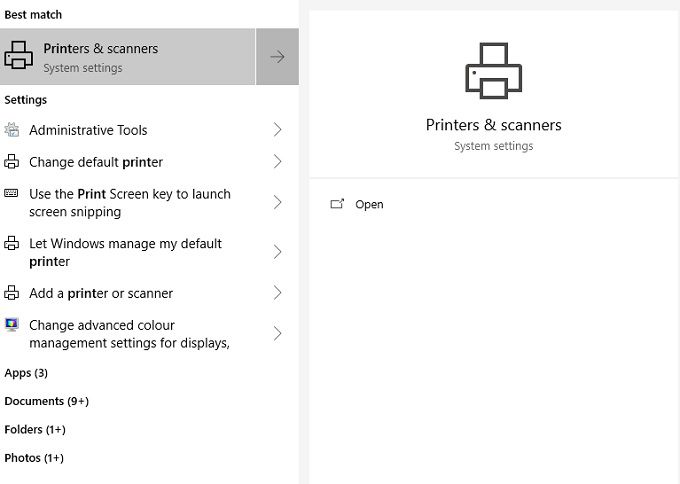
Burada listelenen bağlı yazıcıları görüyorsunuz. Yazıcınız listelenmişse, Windows onu iyi görüyor demektir. Yazıcı listesine tıklayın.

Üç seçenek düşecektir. “Açık Kuyruk”tıklayın
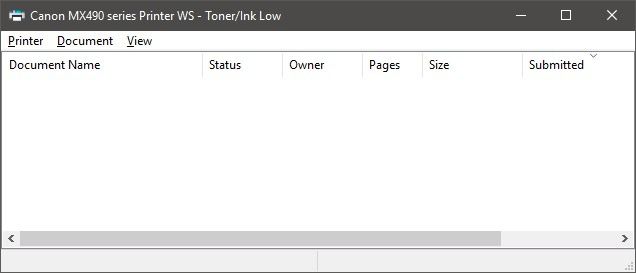
Burada, baskılarınızı durduran veya başka şekilde karışmış olan tüm baskı işlerini görebilirsiniz. Bunları doğrudan buradan iptal edebilir ve boruları temizleyebilirsiniz.
Yukarıda gösterilen GUI arayüzünü kullanarak yapamıyorsanız, diğer yayınlarımızı Yazdırma kuyruğunu el ile temizleme sayfasından da okuyabilirsiniz.
Yazılım, Zor Zamanlar
Yazıcınız size keder verirken, fiziksel olarak iyi görünüyorsa, ilk adım sürücülerinizi ve yazılımınızı güncellemektir.Yazıcı modelinizi arayınweb sitesini destekleyin ve bunun için en yeni yazılımı ve sürücüleri bulun. Herhangi bir sorunun bozulması durumunda geçerli sürücüleri ve yazılımı kaldırmanızı öneririz.
Sorun Hem sürücüleri hem de yazılımı temiz bir şekilde yeniden yükleme 'den sonra da devam ederse, başka bir yere bakmanız gerekir.
Yazıcı sorunlarını çözmenin hızlı bir yolu, yazıcıyı silmek ve ardından yeniden yüklemeyi denemektir. Windows 10'da kablosuz veya ağ yazıcısı kurmak ile ilgili önceki kılavuzumuzu okuyabilirsiniz.

Yazıcınız çok uzun zaman önce mükemmel bir şekilde çalışmadıysa, işleri o tarihe geri döndürmek için Sistem Geri Yükleme'yi kullanabilirsiniz. Bu sorunu çözerse, bunun yeni bir yazılım paketi (antivirüs gibi) veya Windows güncelleme gibi başka bir şeyi değiştiren şeyler olduğunu biliyorsunuzdur.
Çoğu yazıcı üreticisinin de kendi yazıcı sorun giderme yazılımı vardır. Sık karşılaşılan yazıcı sorunlarını çözmek için HP Docto Yazdır ve Tara hakkında yazdım.
Farklı Bir Bilgisayar Kullanın
Bilgisayarı sorun olarak ekarte etmek istiyorsanız, en kolay yol yazıcıyı başka bir bilgisayara bağlamaktır. Sorun ortadan kalktığında, suçlu açıktır.
Bilgisayarınız sorunsa ve yukarıdaki çözümlerin hiçbiri işe yaramazsa, işletim sistemini sıfırlamayı veya yeniden yüklemeyi düşünebilirsiniz. Bu son çare ölçüsüdür, ancak en sık karşılaşılan sorunları ortadan kaldırtıktan sonra, geri dönmenin en hızlı yolu olabilir.